金山PDF阅读器缩小文档的方法
2020-09-08 18:19作者:下载吧
金山PDF阅读器是一款非常受欢迎的的PDF阅读编辑软件,该软件界面简单直观,所有功能都展示在软件的界面上,让用户阅读起来更加舒适,操作起来也更加的方便快捷。我们在使用这款软件阅读和编辑PDF文档的时候,有时候会因为某些原因而需要缩小PDF文档。很多新入手这款软件的朋友不知道怎么缩小文档,其实可以通过设置页面的缩放比例来实现缩小文档的目的。那么接下来小编就给大家详细介绍一下金山PDF阅读器缩小PDF文档的具体操作方法,有需要的朋友可以看一看。
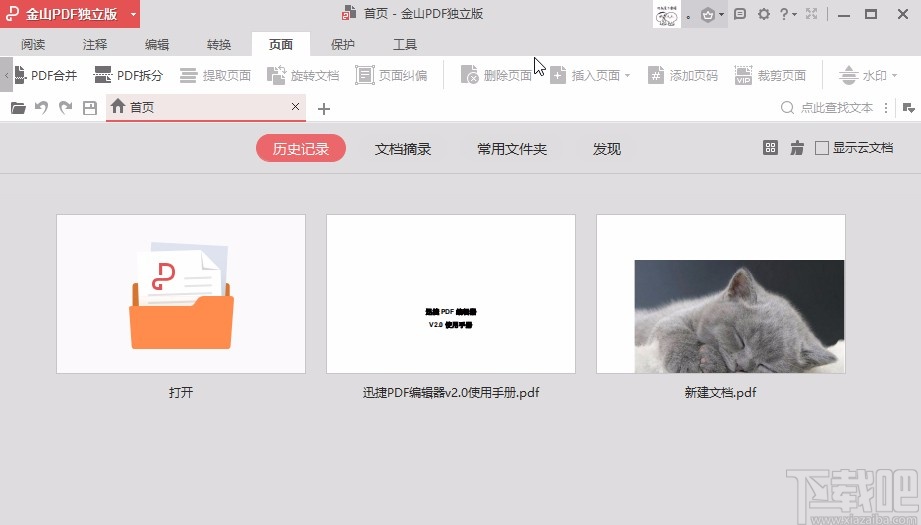
方法步骤
1.首先打开软件,我们在软件界面上找到“打开”选项,点击该选项可以进入到文件添加页面。
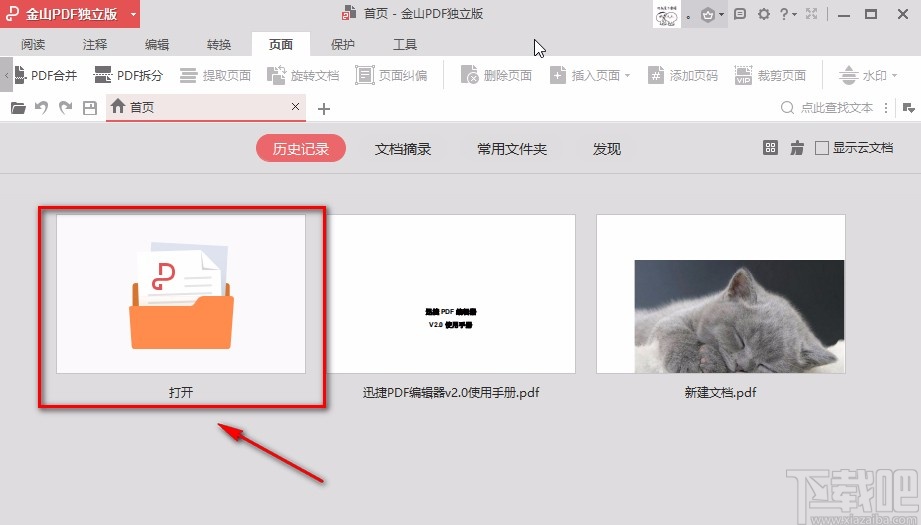
2.在文件添加页面中,我们找到需要缩小文档的PDF文件后,再点击页面右下角的“打开”按钮即可将文件添加到软件中。
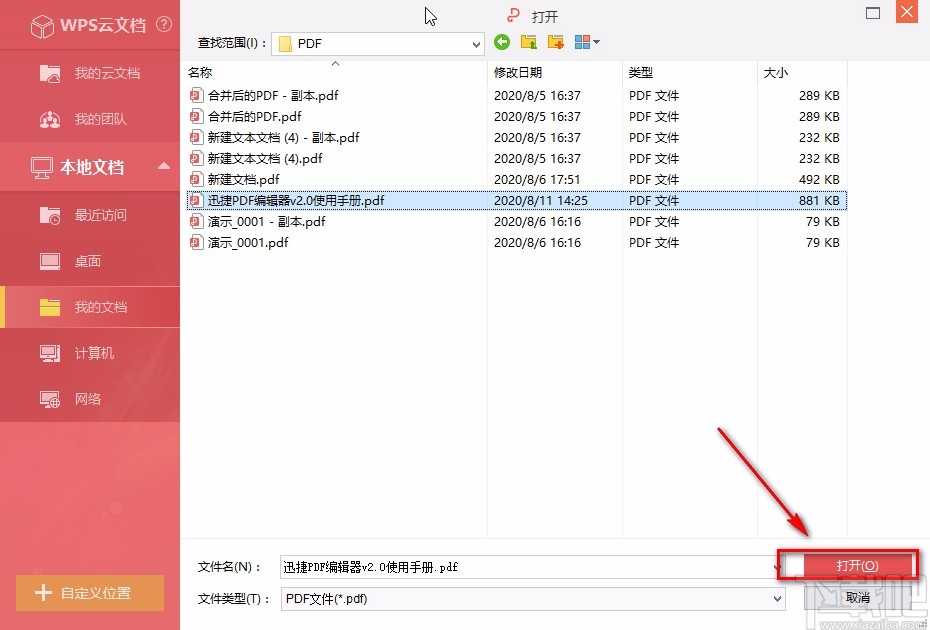
3.将文件添加到软件后,我们在界面左上角找到“金山PDF独立版”选项,点击该选项会出现一个下拉框。
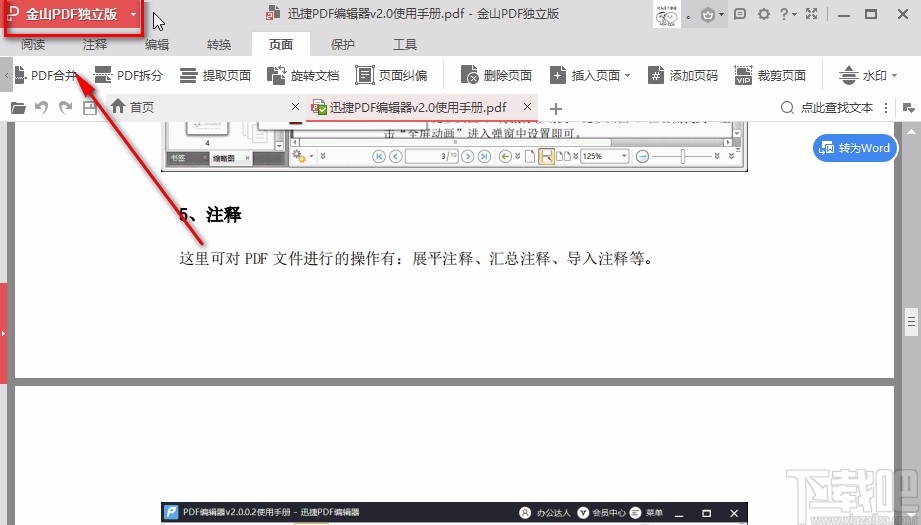
4.我们在下拉框中可以看到很多的操作选项,在这些选项中找到“设置”选项并点击,界面上会弹出一个自定义设置窗口。
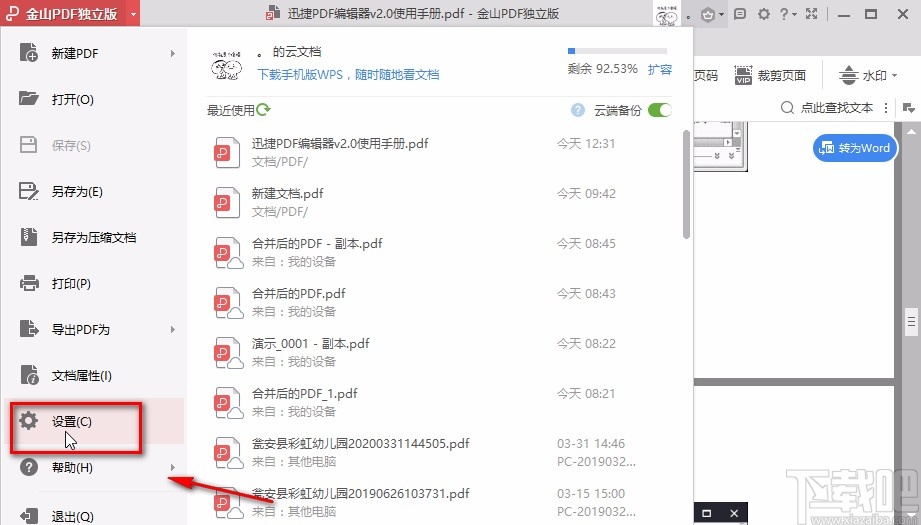
5.然后我们在窗口左侧找到“阅读设置”选项,点击该选项,旁边就会出现很多相应的操作选项。
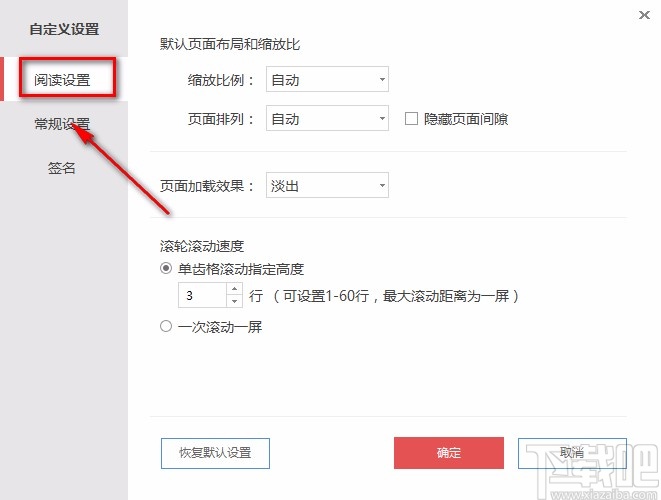
6.接下来我们在窗口上方找到“缩放比例”选项,点击该选项后面的下拉框,我们在下拉框中选择一个较小的比例,比如50%。
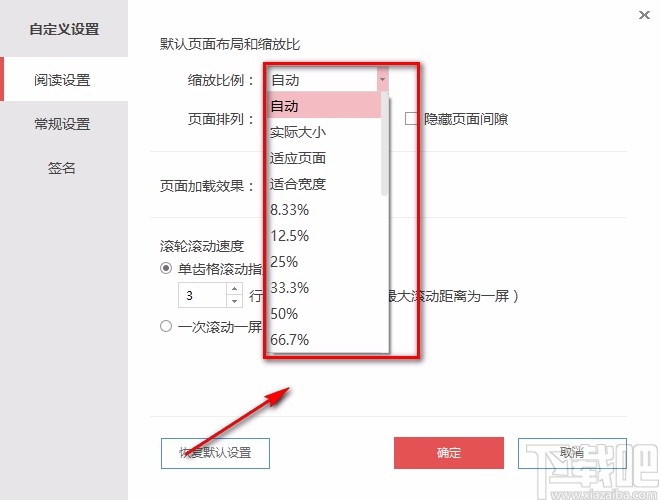
7.完成以上所有步骤后,我们在窗口底部找到红色的“确定”按钮,点击该按钮就可以成功缩小PDF文档了。
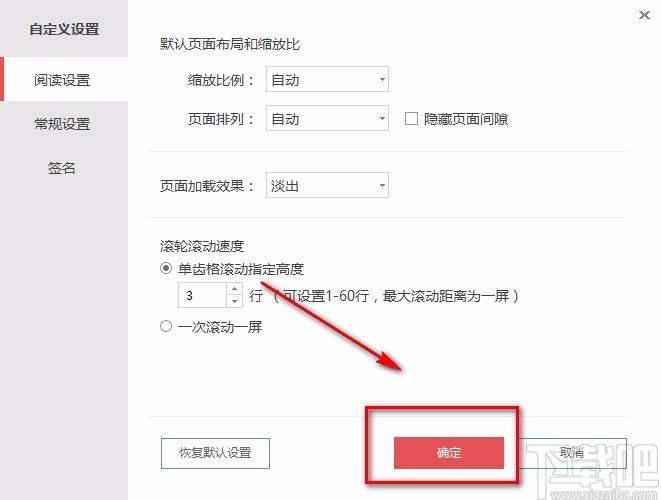
以上就是小编给大家整理的金山PDF阅读器缩小PDF文档的具体操作方法,方法简单易懂,有需要的朋友可以看一看,希望这篇教程对大家有所帮助。